7.6 Globales Telefonbuch
Im Globalen Telefonbuch werden alle SwyxWare-Benutzer dieses SwyxServer sowie alle Benutzer der SwyxServer angezeigt, die über einen SwyxLink-Trunk mit diesem Server verbunden sind. Damit die Benutzer im Telefonbuch erscheinen, muss in den Benutzereigenschaften die Option „Im Telefonbuch anzeigen“ aktiviert werden, siehe 11.2.2.1 Registerkarte „Rufnummern“.
Beachten Sie bei der Speicherung und Verarbeitung von personenbezogenen Daten die jeweils anwendbaren gesetzlichen Datenschutzbestimmungen.
Personenbezogene Daten können nicht automatisch gelöscht werden. Um die geltenden Datenschutzbestimmungen zu erfüllen, müssen Sie ggf. die Einträge manuell löschen, siehe So ändern bzw. löschen Sie Einträge im Globalen Telefonbuch
Bei einer Intersite-Verbindung über einen SwyxLink-Trunk werden die Benutzer aller verbundenen Server auch im Globalen Telefonbuch der SwyxPhones sichtbar.
Das Recht das Globale Telefonbuch zu bearbeiten, wird über die Administrationsprofile festgelegt. Siehe 9.3 Administrationsprofile.
Einträge im Globalen Telefonbuch können auch ggf. mit einem SwyxIt! Classic vorgenommen werden. Dabei können nur Einträge verändert werden, die keinen konfigurierten Benutzer betreffen. Das Recht diese Einträge zu verändern wird durch ein entsprechendes Administratorprofil erteilt, siehe 9.3 Administrationsprofile. Siehe auch help.enreach.com/cpe/latest.version/Client/Swyx/de-DE/index.html#context/help/changing_global_phonebook_$.
Im „Globalen Telefonbuch“ können vom Administrator weitere (externe) Rufnummern eingetragen werden, die dann allen Benutzern über das globale Telefonbuch zur Verfügung stehen. Insbesondere bei der Anbindung anderer Unter-TK-Anlagen können diese Teilnehmer so in das Telefonbuch integriert werden. Damit stehen dann alle Mitarbeiter in einem Telefonbuch zur Verfügung.
Im Telefonbuch anzeigen
Einträge im Globalen Telefonbuch, die nicht im Telefonbuch angezeigt werden sollen, werden trotzdem zur Namensauflösung herangezogen. Im Fall eines Anrufs von dieser Nummer wird dem Benutzer der Name des Anrufers angezeigt.
Beispiel:
Ein Teilnehmer A hat sowohl ein Telefon in seinem Büro (123), als auch ein weiteres Telefon im Labor (456). Das Bürotelefon wird nun im Telefonbuch eingetragen (Eintrag: „Teilnehmer A, 123“), dort sollen alle Mitarbeiter anrufen, wenn Sie A erreichen möchten. Das Labortelefon ist ebenfalls im Telefonbuch eingetragen (Eintrag: „Teilnehmer A (Labor), 456“), der Eintrag ist aber unsichtbar. Ruft A seinerseits vom Labor aus einen anderen Mitarbeiter an, so wird der Name entsprechend aufgelöst und der Mitarbeiter erkennt auf seinem Display bzw. in seiner Anrufliste „Anruf von Teilnehmer A (Labor)“.
So tragen Sie weitere Benutzer in das Globale Telefonbuch ein
So ändern bzw. löschen Sie Einträge im Globalen Telefonbuch
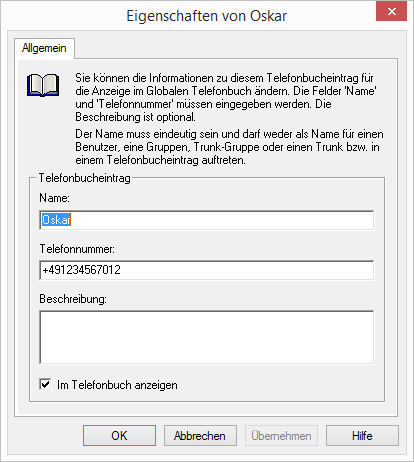
Beachten Sie bitte, dass der Name des Telefonbucheintrags auch innerhalb von SwyxWare eindeutig sein muss, d. h. es darf keinen anderen Benutzer mit diesem Namen geben, aber auch keinen Trunk, keine Trunk-Gruppe, keine Gruppe und keinen anderen externen Telefonbucheintrag. Dies wird von der Administration überprüft.
In der Liste der Telefonbucheinträge sind lediglich die zusätzlichen Telefonbucheinträge zu sehen. Die Einträge der Benutzer, die für diesen SwyxServer konfiguriert sind, können Sie hier weder ändern noch löschen. Wählen Sie dazu die Seite „Eigenschaften“ des entsprechenden Benutzers, siehe 11.2.2.1 Registerkarte „Rufnummern“.
Globale Kurzwahlen
In SwyxWare können globale Kurzwahlen (z. B. #01, #02) definiert werden, die alle Benutzer dieses SwyxServer nutzen können. Hierzu legt der Administrator im Globalen Telefonbuch einen Eintrag im folgenden Format an:
Name: #<Zeichenfolge aus Ziffern, #, *>, Rufnummer: <Rufnummer>
Wird nun z. B. auf einem SwyxPhone eine Kurzwahl (z. B. #11) gewählt, so wird diese vom SwyxServer als Name interpretiert, d. h. der SwyxServer versucht, zu dem gewählten Namen eine Telefonnummer zu finden und wählt diese dann nach den üblichen Konvertierungsregeln (Trunk-abhängig) mit oder ohne Landeskennzahl bzw. Ortskennzahl.
Beispiel:
Im Globalen Telefonbuch gibt es den Eintrag
Name: #11, Rufnummer: +49 456 789012
Wählt nun ein (SwyxPhone-)Benutzer auf seinem Telefon „#11’, so wird diese Wahl als Name interpretiert und die aus dem Globalen Telefonbuch hierzu aufgelöste Rufnummer ’+49 456 789012’ gewählt.
Ausgenommen hiervon sind Namen, die mit ’##’ beginnen. Diese Zeichenfolge führt immer zu einem direkten Anruf beim Benutzer selber bzw. seinem Skript und dient z. B. dazu mit ’##10’ die Sprachnachrichten der eigenen Voice Box abzurufen. Dies kann dann auch z. B. in den SwyxPhone D510 auf die entsprechend beschriftete Taste gelegt werden.
Im Persönlichen Telefonbuch sind alle Namenseinträge untersagt, die mit einer Ziffer oder # beginnen.